OS X의 Finder를 환경 설정에 맞게 변경하는 방법

OS X의 파인더는 외관상으로는 아주 단순 해 보이지만 사실 실제로 사용하기 위해서는 알아 두어야 할 부분이 많이 있습니다. Finder를 마스터하는 좋은 방법은 환경 설정을 이용하는 것입니다..
Finder는 Windows 운영 체제 인 File Explorer와 같은 다른 운영 체제의 파일 시스템 브라우저와 크게 다르지 않습니다. 적어도 Finder를 사용하여 위치, 파일, 응용 프로그램 및 시스템에 저장된 다른 항목을 즉시 찾을 수 있어야합니다..
Finder를 마스터 링하는 데는 시간이 걸릴 수 있습니다. 그러나 환경 설정을 사용하여 원하는대로 Finder를 조정하여 학습 곡선을 줄일 수 있습니다..
OS X의 거의 모든 환경 설정과 마찬가지로 응용 프로그램 메뉴 또는 "Command +"를 사용하여 Finder 환경 설정에 액세스 할 수 있습니다.

다른 기사에서 Finder의 환경 설정에 액세스했습니다. 예를 들어 Finder의 사이드 바를 사용자 정의하는 방법을 자세히 살펴 보았습니다. Finder의 사이드 바는 커다란 유연성을 가지며 사이드 바 환경 설정을 사용하여 원하는대로 조정할 수 있습니다.

Finder 환경 설정을 사용하여 Finder를 둘러 보는 대신 중요한 위치를 사이드 바에 추가하는 것이 더 쉽습니다. 사이드 바 바로 가기를 사이드 바 밖으로 드래그하는 것 외에도 사이드 바 바로 가기를 제거하는 또 다른 방법입니다..
꽤 많은 태그 사용자 정의를 위해 Finder 환경 설정을 사용할 수도 있습니다. Finder 즐겨 찾기에 태그를 추가, 제거, 이름 바꾸기, 다시 칠하기, 심지어 태그 추가하기.

OS X에서 Finder 태그를 사용하여 수행 할 수있는 작업의 범위에 대해 논의했을 때이를 상세하게 다루었습니다. 따라서이 두 탭은 독자적으로 설명이 가능합니다. 나머지 Finder 환경 설정은 어떻습니까??
일반 파인더 환경 설정
다른 두 개의 탭을 사용하여 Finder를 더욱 미세 조정할 수 있습니다..
이 설정은 시스템 환경 설정 대신에 약간 이상합니다.하지만 데스크탑에서 항목을 추가하거나 제거하는 방법을 알고 싶다면이 일반 환경 설정을 사용하십시오.

새로운 Finder 윈도우를 열면 어디서 열 수 있는지 결정할 수 있습니다. 여러 개의 미리 정의 된 위치가 있거나 "기타 ..."를 선택하여 원하는 위치에서 Finder 윈도우를 열 수 있습니다..

또한 "새 창 대신 탭에 폴더 열기"옵션이 표시됩니다. 이는 Finder 창에서 폴더를 열 때마다 새 창 대신 새 탭을 생성한다는 것을 의미합니다.

마지막으로 일반 탭의 마지막 옵션은 폴더와 창을 스프링으로로드 할 것인지 여부와 파일을 열기 전에 얼마만큼의 지연이 있는지를 설정하는 것입니다.

스프링로드 된 폴더 및 창은 파일 또는 폴더를 다른 위치로 드래그하면 창이나 폴더가 열리기 전에 약간의 지연이 있음을 의미합니다. 이 작업을 수행 한 다음 스페이스 바를 누르면 즉시 대상을 열 수 있습니다.
고급 Finder 환경 설정
고급 파인더 환경 설정에는 다음과 같은 것들이 포함되어 있습니다..

OS X은 일반적으로 대부분의 파일 이름 확장자를 숨기며,이를 보면서 익숙한 많은 Windows 사용자에게 다소 혼란을 줄 수 있습니다. 모든 확장 기능을 보여주는 것은 OS X의 모든 확장 기능을 보여줍니다..

다른 옵션이 있습니다.이 옵션을 사용하면 파일 이름 (권장하지 않음)에서 확장 프로그램을 변경하거나 휴지통을 비울 때 경고를 비활성화 할 수 있습니다. 당신은 아마 그것도 사용 가능하게해야합니다..
네 번째 옵션은 OS X가 휴지통에서 항목을 안전하게 지우도록합니다. 이 옵션은 실제로 사용할 수있는 좋은 옵션이지만 많은 파일을 지우면 시간이 오래 걸립니다.

마지막으로 모든 새로운 Finder 검색의 기본 위치를 결정할 수 있습니다. Mac의 전체 내용을 검색하거나, 현재 폴더를 사용하거나, 이전 검색 범위를 사용할 수 있습니다.

이 환경 설정은 시스템 환경 설정에서 찾을 수 없습니다..
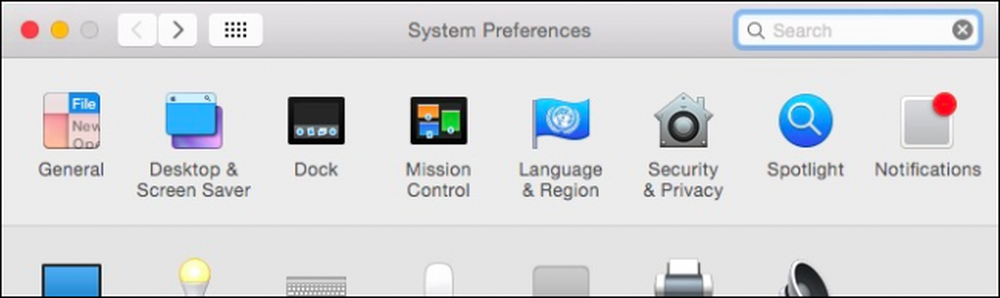 Finder가 "시스템"의 일부분 임에도 불구하고 여기에는 Finder 환경 설정이 없습니다..
Finder가 "시스템"의 일부분 임에도 불구하고 여기에는 Finder 환경 설정이 없습니다.. 바탕 화면에서 항목을 추가 또는 제거하거나 스프링로드 된 항목을 끄거나 기본 검색 동작을 설정하려면 언제든지 Finder 환경 설정을 열고.
이 기사를 유용하게 사용하시기 바랍니다. 추가 할 의견이나 질문이 있으면 토론 포럼에 의견을 남기는 것이 좋습니다..




